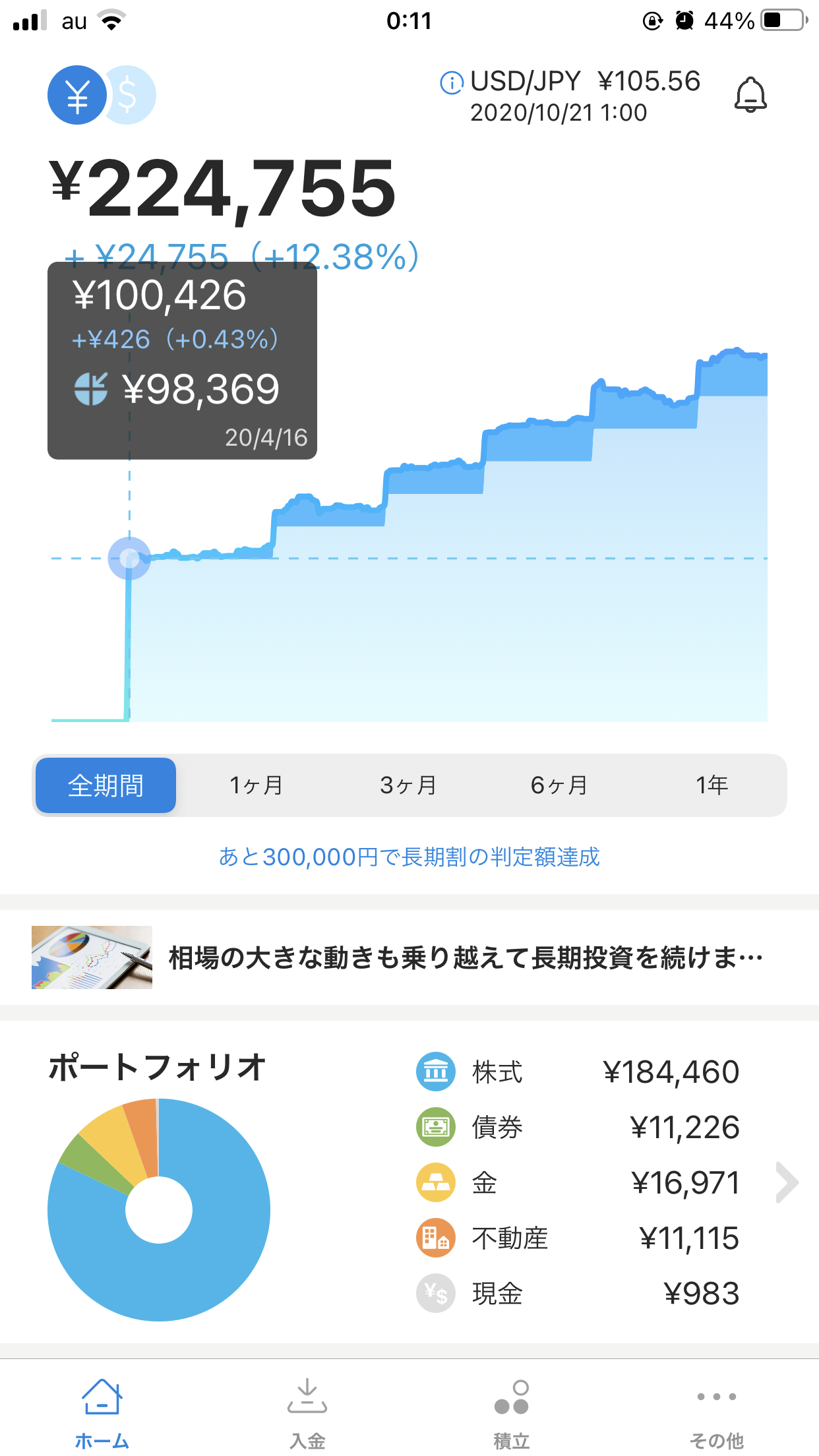10年ぶりに液晶モニタを購入しました。
今回選んだのは、GIGABYTE G34WQCです。ライバル商品を比べて圧倒的にコストパフォーマンスが良さそうなモニタですので紹介したいと思います。
ゲーミング液晶モニタ
- 解像度:3440 x 1440
- リフレッシュレート:FreeSync Premium 144Hz
- スペックに対して低価格:¥57,970(税込)
- 1500Rの曲面液晶ディスプレイ
- 応答速度1ms
私はデュアルモニタは好きではないので、ここ数年で流行り始めたウルトラワイド液晶モニタには興味がありました。ですが、買い替える時に色々条件がありました。それはG-Sync もしくは FreeSync Premiumに対応した144Hz液晶モニタという点です。
この条件に当てはまる液晶モニタとなると、LGエレクトロニクス UltraGear 34GN850-B となり、価格も¥118,800(税込) となってきます。
この価格はちょっと高いという事で、買うのを躊躇していたところにGIGABYTE G34WQCが¥57,970(税込)という破格のお値段で登場しました。
この価格差がどういう理由によるものなのかは私には分かりませんが、スペック表から分かっている性能差はG34WQCはVAパネルでUltraGear 34GN850-BはIPSパネルという事です。
VAパネルはコントラスト比に優れ、IPSパネルは視野角が広く色再現度に優れるといった感じです。
細かい違いが気になる人は丁寧に解説してくれるサイトを見る事をお勧めしますが、私はそれほどこのパネルの差は気にならないです。
パネルの話をするならば、FPS(シューター)で勝つ事に強い執念を燃やしている知り合いはTNパネル一択です。
私は普段使いの用途でそこまで液晶パネルを気にしすぎても仕方がないと思っています。
理由は色々あるのですがゲーム開発という仕事柄、本当に色を気にするアーティストはモニタの前に暗幕を張りハードウェアキャリブレーションの付いたモニタを使い、更にはライトも色が付かない物を使用しているのを見ているからだと思います。
PC用のモニタですので近くで見る事が殆どなのと、私みたいに普通にゲームを楽しめれば良い。という人間は拘り過ぎなくて良いと思っています。
扉絵にしている写真は、iPhone 8 Plusで撮影していますが、ちょっと色が暗めになっています。実際はもうちょっと明るめで白いです。VAパネルという事とHDR対応なのでコントラストは強めです。
最初は少しだけ白いのが気になったので設定を変えようかと思ったのですが、直ぐに慣れてしまったので特に設定は変えませんでした。
解像度 3440 x 1440 UWQHD
解像度は4Kの方が良いのでは?と思うかもしれません。
私は断然3440 x 1440 UWQHDをお勧めします。
今回新しくモニタを購入する時もUWQHD限定で探しました。それはUWQHDは没入感が全く違うのを知っていたからです。職場でも何台かUWQHDのモニタが置いてあるので、実際に目にしたことが在るからこそ分かる違いです。
また、最近のゲームはUWQHDに対応しているので圧倒的な没入感をゲーム中も体験する事が出来ます。
UWQHDにこだわった他の理由もあります。それはデュアルモニタは好きじゃないという事です。
デュアルモニタは首を動かす頻度が高くなるので、デュアルモニタ環境でずっと仕事をして首を痛めた事があります。それ以来、ずっとシングルディスプレイにしています。
私が横を余り使わないようにウィンドウを配置する癖がついているせいかもしれないですが、UWQHDのモニタはデュアルモニタ程左右に首を動かさなくて良いのが良い所です。
今まで使っていた液晶モニタは30インチで 2560×1600 という解像度でした。縦の解像度が大きいとやはり首が疲れるのですが横の解像度があると首が疲れにくく作業がしやすいです。
横長でディスプレイも曲がっている事が多い解像度なので嫌煙されがちだと思いますが、使ってみると圧倒的にその良さが分かります。悩んでいる人は一度店頭で見てみると良いかと思います。
リフレッシュレート
リフレッシュレートはとても重要です。ゲームや動画の見え方が全然違います。
正直、ずっと高リフレッシュレートのモニタには興味が無かったのですが、仕事で触る機会がありその時直ぐに気に入ってしまいました。体感すると全然違います。
一度でも高リフレッシュレートのモニタでゲームを遊ぶと、もうリフレッシュレートが低いモニタには戻れないです。
G-Sync, FreeSync Preniumのようなディスプレイ同期テクノロジー対応している事もとても重要です。
液晶モニタが144Hzで駆動していても、ゲームが常に144FPSで安定して動作している訳じゃないからです。
ゲームが120FPSまでフレームレートが低下したとしても、G-Sync, FreeSync Premiumに対応している液晶モニタであれば、ちらつき(ティアリング)やカクつき(スタッタリング)を抑えてくれます。
私のPCは、GeForceを搭載しているので、G-Syncに対応しているモニタがベストなのですが、G34WQCはG-Sync Compatible Ready FreeSync Prenium という事で、G-Sync設定が有効に出来ます。
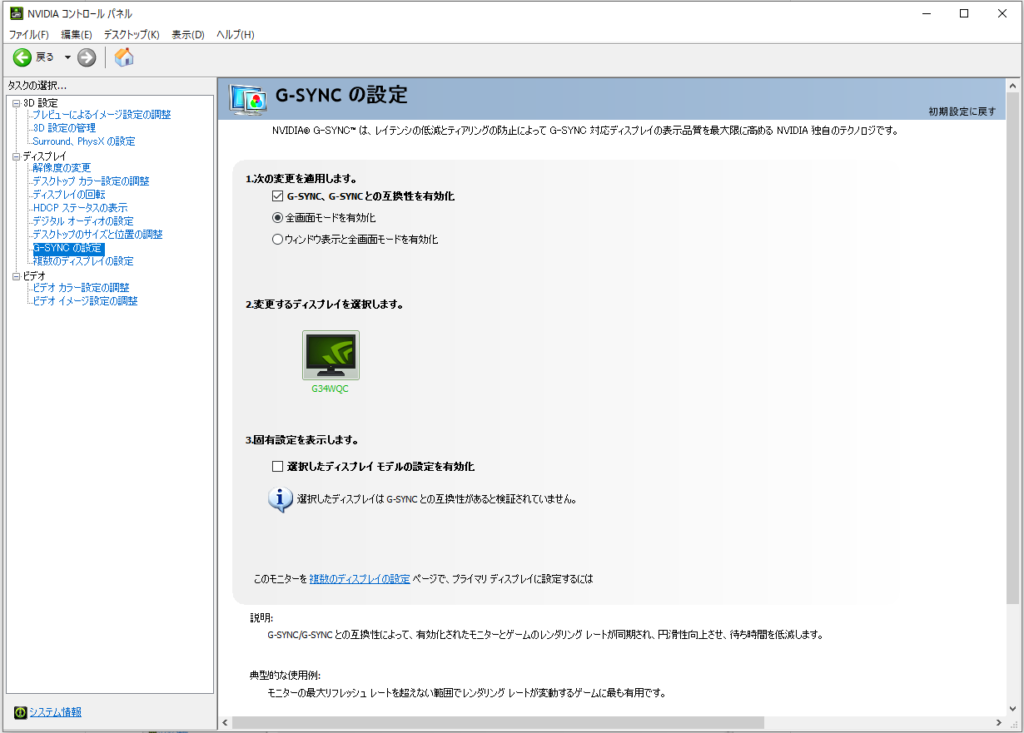
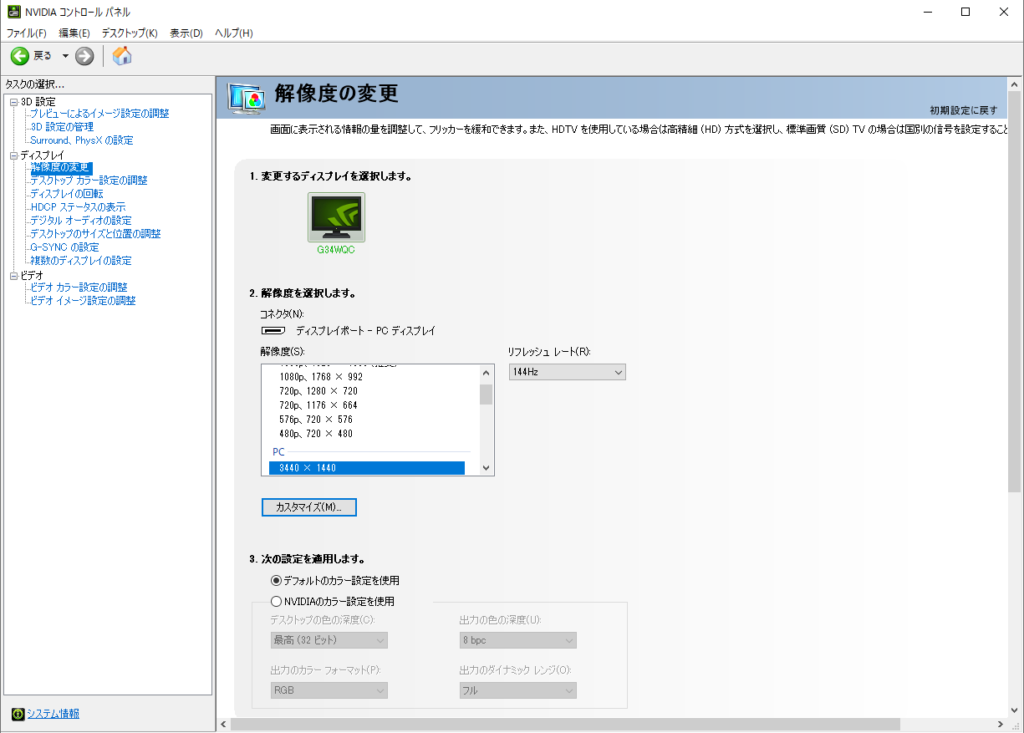
60Hzと144Hzの違い
60Hzと144Hzの比較動画がYouTubeにありました。この動画はデジタルスチルカメラのスーパースローモーションで撮影されたものです。
60Hzですと1コマの動きが凄く大きいですが、144Hzでは1コマの動きが少ないので滑らかに動いているように見えるかと思います。
1500Rの曲面液晶ディスプレイ
曲面ディスプレイは未体験でしたので、1500Rというスペック表示を見た時、これは曲がりすぎなのでは?と正直思いました。
1800Rのモニタを使っている知り合いに聞いたところ、そんなに気にならない、慣れると曲面の方が馴染む。という話でしたので、1500Rですが思い切って購入しました。
結構曲がっているのが分かるかと思いますが、実際使ってみると直ぐに慣れました。没入感も高くてなかなか良いので、私は直ぐに気に入りました。
1500Rは人間の視野角に近いので、馴染みやすいのかもしれないですね。



応答速度1ms
今時のゲーミング液晶モニタでは当たり前のスペックなのだと思いますが、144Hzのリフレッシュレートと合わさって、初めて触った時に全然反応速度が違う!とびっくりしました。
10年間使っていた液晶モニタは、応答速度10msでしたので、まるで別世界です…
残像
アプリに寄りますが残像は気になる場合もあります。
ゲームは遊んでいるゲームのFPSに左右されます。
動画の残像が気になる人は60Hzまでリフレッシュレートを落としてみるのも手かと思います。映画やドラマ、アニメは30FPS以下の作品が圧倒的に多いので30Hz設定でも充分かと思います。
NetflixやPrime VideoをEdgeやChromeで観ると残像が凄く気になりますが、Windows Storeのアプリで観ると全く残像がありません。
残像が気になる場合はアプリ版を試してみてください。
DisplayPort 1.3以降が必要
3440 x 1400 で 144Hzとなると、DisplayPort 1.3以降が必要です。グラフィックカードのスペックを事前に確認しましょう。
G34WQCとG34WQC Aの違いは?
G34WQCは既に生産終了しておりG34WQC Aが後継機種として発売中です。
G34WQCとG34WQC Aの違いは、コントラスト比が3000:1から4000:1になっている点と、背面のロゴにAが追記されているだけです。
まとめ
GIGABYTE G34WQCは、現行モデルではコストパフォーマンスが最高に優れた一品です。
現在、品薄で入手困難な状態ですが、それが人気の高さを物語っています。
この液晶モニタに合わせてモニタアームも購入しています。Amazonベーシックモニターアームを購入したのですが普通に使えています。
モニターアームを利用するにはモニターアーム取付対応机を使うと便利です。詳しくはこちらの記事で紹介しています。
在宅ワークが長く続いているので、毎日使う自宅のPC環境を良くする事は満足度が凄く高くなります。
日々ストレスを抱えながら仕事をするよりも良い環境を整ええた方が成果も出ますしストレスも無くて良いですよね。